
บทความแนะนำวิํธีช่วยประหยัดเน็ตแบบคิดตามปริมาณข้อมูลรับส่ง โดยเฉพาะการเล่น Line ซึ่งเน้นส่งภาพกันมาก ภาพที่ถ่ายจากกล้องจะมีขนาดใหญ่มากเกินความจำเป็น ต้องลดขนาดก่อนส่ง
ตัวอย่างโปรโมชันใช้งานอินเตอร์เน็ต
โปรโมชันใช้งานอินเตอร์เน็ตมีทั้งแบบคิดเงินตามระยะเวลาใช้งานเป็นชั่วโมงและคิดเงินตามปริมาณข้อมูลที่รับส่ง
การคิดเงินตามชั่วโมงใช้งานนั้นเราต้องควบคุมการใช้งานให้ดี เช่น 20 ชั่วโมง 99 บาทต่อเดือน เหมาะสำหรับคนใช้งานน้อยๆ เช็คอีเมล์ ดูนู่นนี่ ประมาณวันละไม่กี่สิบนาที หรือเฉพาะออกนอกบ้านเท่านัน เพราะที่บ้านมี WiFi อยู่แล้ว แต่หากเผลอเปิดเน็ตไว้ ลืมปิด วันเดียวก็หมดแล้ว 20 ชั่วโมง
ต่างจากการคิดเงินตามปริมาณข้อมูลที่ใช้งาน เช่น 200 MB 79 บาทต่อสัปดาห์ กรณีนี้ต้องคำนวณปริมาณรับส่งข้อมูลให้ดี หากเน้นไว้อ่านอีเมล์ เล่น Line โดยเน้นรับส่งข้อความอย่างเดียว 200 MB ก็เหลือๆ แต่หากเน้นส่งภาพ โดยเฉพาะภาพขนาดใหญ่ ที่ได้ถ่ายด้วยกล้องในมือถือหรือแท็บเล็ต ไฟล์จะมีขนาดใหญ่มาก
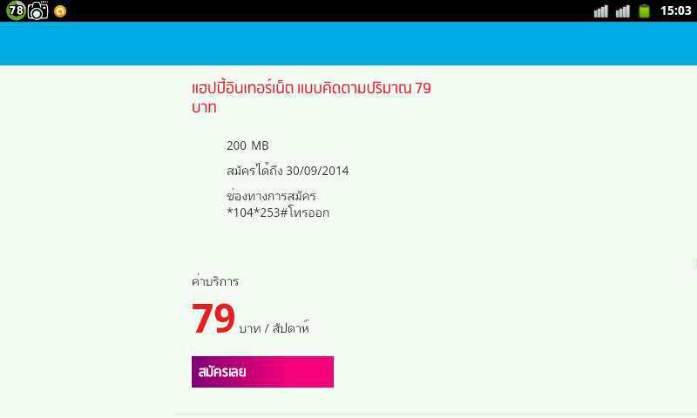
ภาพจากกล้อง 8 ล้านพิกเซล ภาพที่ได้จะมีขนาดประมาณ 4.9 Mb เลยทีเดียว หากใช้โปรเน็ตแบบ 200 Mb ก็จะรับส่งไฟล์ได้ประมาณ 40 ภาพเท่านั้นเอง (200 Mb หาร 4.9 Mb)
รูปภาพขนาดใหญ่กับแบนวิธหรือปริมาณรับส่งข้อมูลผ่านเน็ต การใช้เน็ตแบบคิดเงินตามปริมาณข้อมูล ต้องศึกษาเรื่องแบนวิธให้เข้าใจ เพราะจะช่วยให้ใช้งานอินเตอร์เน็ตอย่างคุ้มค่า โดยเฉพาะการใช้เน็ตที่จำกัดตามปริมาณข้อมูลที่มีการรับส่ง
1. ตัวอย่างภาพที่ถ่ายด้วยกล้องขนาด 3 ล้านพิกเซ่ล ไฟล์ที่ได้บางไฟล์อาจจะมีขนาดใหญ่มากถึง 1.1 Mb ในขณะที่บางไฟล์จะมีขนาดดังภาพ 677.1 KB ขนาดภาพ 2048x1526 Pixels
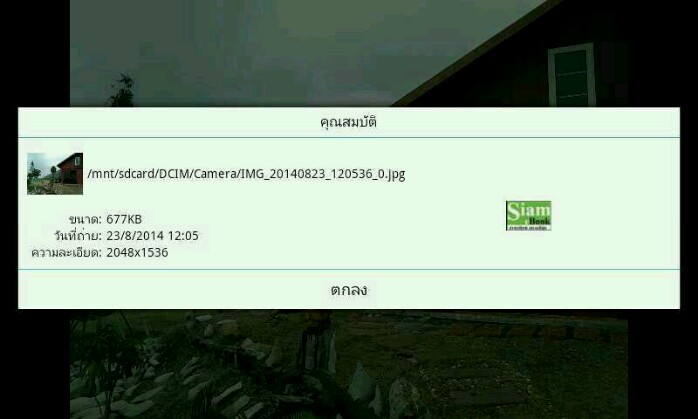

2. หากส่งภาพผ่านอินเตอร์เน็ต ไม่ว่าจะส่งทางอีเมล์ Facebook หรือแอพแชทยอดนิยมอย่างไลน์ จะส่งได้เพียงแค่ 295 รูปเท่านั้นเอง (200 Mb หาร 677.1Mb
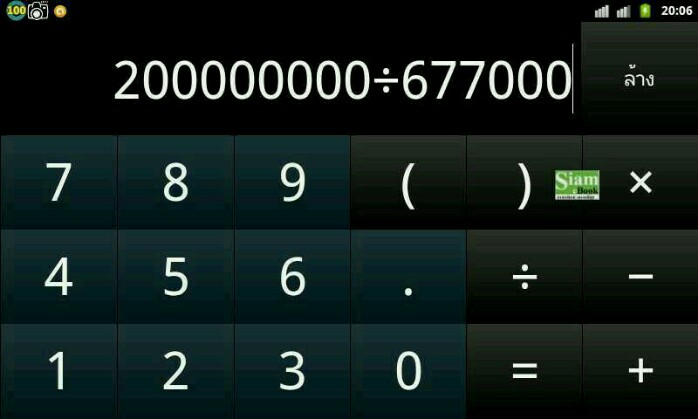
ตัวอย่างโปรโมชันใช้อินเตอร์เน็ตแบบ 199/เดือน รับส่งข้อมูลได้ 1 Gb คำนวณจำนวนภาพในการรับส่งได้ 1512 ภาพ
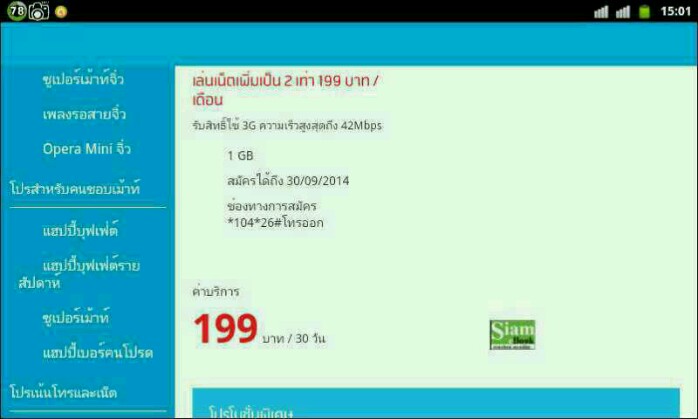
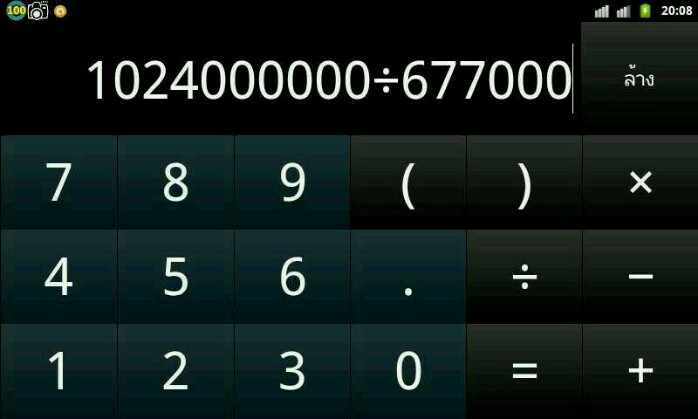
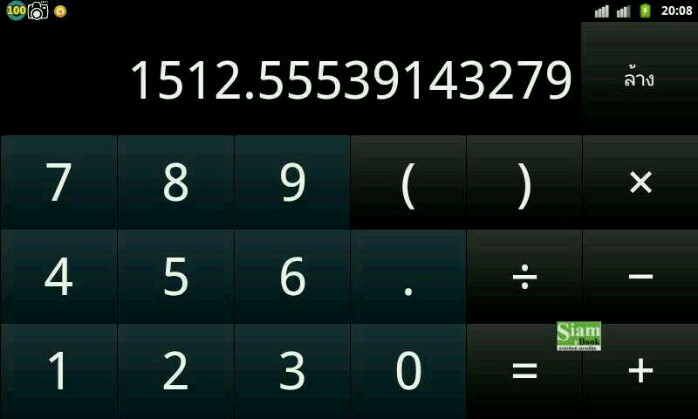
ใช้แอพ Photo Batch Resizer ช่วยลดขนาดภาพก่อนส่ง Line
การใช้อินเตอร์เน็ตแบบคิดตามปริมาณข้อมูลที่มีการรับส่งจะมีข้อดีก็คือ เราจะสามารถเปิดเครื่องรับข้อมูลได้ตลอดเวลา จนกว่าปริมาณข้อมูลจะครบตามโปรโมชันเช่น ครบ 200 Mb แม้การใช้งานจริงๆ จะมีตัวแปรหลายอย่างที่ทำให้เน็ตบานปลาย แต่การพยายามควบคุมในส่วนที่สามารถทำได้ก็เป็นเรื่องดี อย่างการลดขนาดภาพให้เหมาะสม ซึ่งสามารถทำได้ง่ายๆ โดยการติดตั้งแอพลดขนาดภาพอย่าง Photo Batch Resizer
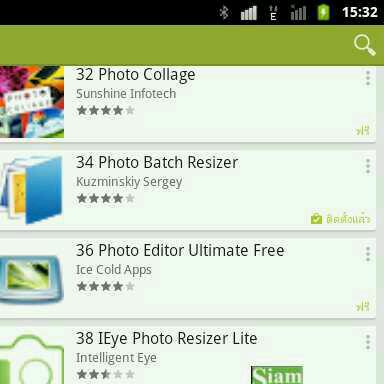
ในแอพนี้จะสามารถดูขนาดไฟล์ภาพได้ด้วย ว่าภาพถ่ายหรือภาพในเครื่องของเรานั้น มีขนาดใหญ่เล็กแค่ไหน ก็จะช่วยให้คำนวณได้ว่า ข้อมูลจะถูกใช้ไปเท่าไหร่ เช่น ไฟล์ภาพวิวดังภาพ จะมีขนาด 677.1KB ซึ่งมีขนาดใหญ่เกินไป เป็นข้อดีของแอพนี้เมื่อเปรียบเทียบกับแอพ แกลเลอรี่ ที่เรานิยมใช้กัน ซึ่งไม่สามารถดูขนาดไฟล์ได้
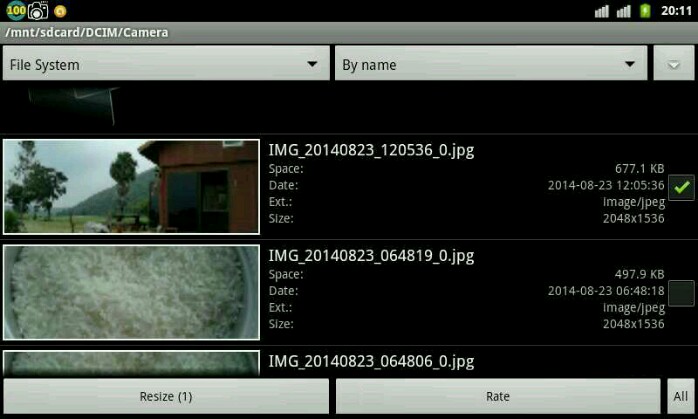
ตัวอย่างภาพเดียวกัน ลดขนาดแล้ว เหลือเพียง 37.6 Mb เท่านั้นเอง แต่เราสามารถคงความคมชัดและเลือกขนาดของภาพได้ ภาพขนาด 800x600 สำหรับรับส่งผ่าน Line ไว้ดูเล่นๆ ก็ใหญ่เกินพอแล้ว การใช้ภาพขนาดใหญ่ เหมาะสำหรับการค้าขาย ส่งภาพสินค้าให้ดู หรือขายภาพถ่าย หรือนำภาพไปทำสิ่งพิมพ์ ไปพิมพ์ป้ายสติ๊กเกอร์
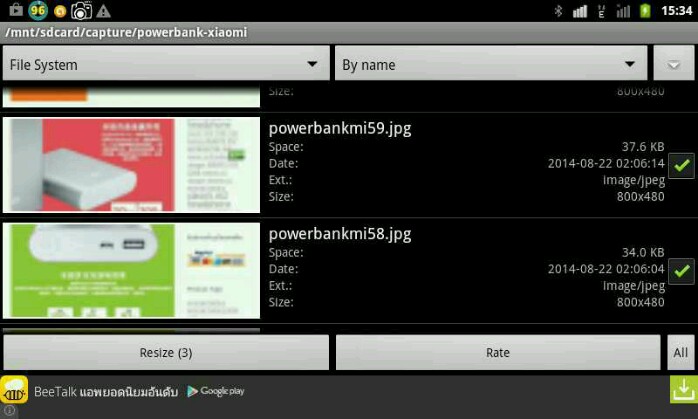
ลดขนาดาพเพื่อส่ง Line ด้วย Photo Batch Resizer
การส่งภาพให้กันทาง Line ขณะสนทนา เป็นที่นิยมมาก โดยภาพที่นิยมมากที่สุดก็คือภาพที่ถ่ายด้วยกล้องในมือถือหรือแท็บเล็ แล้วส่งให้กันทาง Line หากไม่ได้กำหนดความละเอียดของกล้องก่อนถ่าย ซึ่งส่วนใหญ่จะไม่ตั้งค่า กล้องให้มากี่ล้าน ก็จะใช้ตามนั้น อย่างภาพจากกล้องความละเอียด 8 ล้าน ไฟล์ภาพที่ได้จะมีขนาดใหญ่มากถึง 4.9 Mb เลยทีเดียว
ขั้นตอนการลดขนาดภาพ
1. แตะ แอพ Photo Batch Resizer
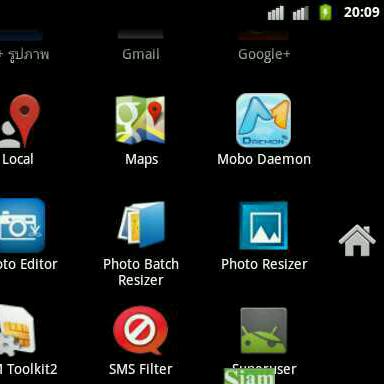
2. แตะเลือกโฟลเดอร์ DCIM รูปถ่ายจากกล้องดิจิตอลจะอยู่ในนี้
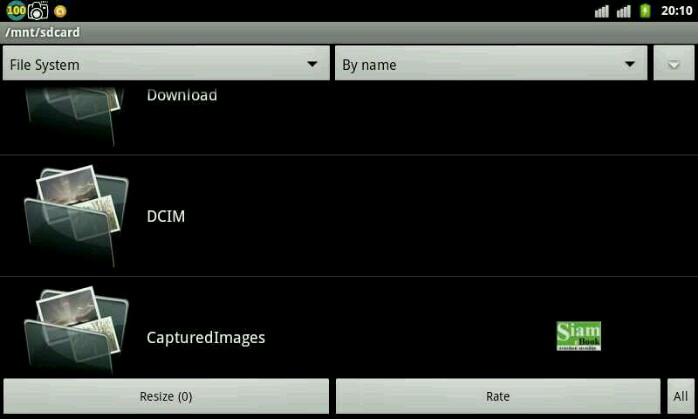
3. แตะเลือกโฟลเดอร์ Camera ทั้งภาพถ่ายและวิดีโอที่ถ่ายด้วยกล้องดิจิตอลจะถูกเก็บไว้ในนี้
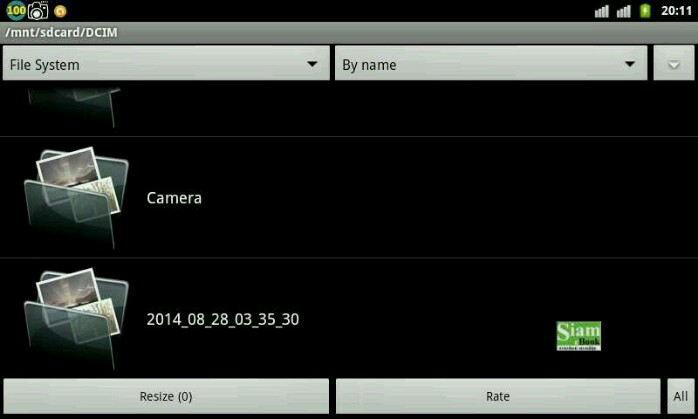
4. แตะติ๊กถูกเลือกภาพที่ต้องการส่ง ที่มีขนาดใหญ่เช่น 677.1Kb
5. แตะปุ่ม Resize
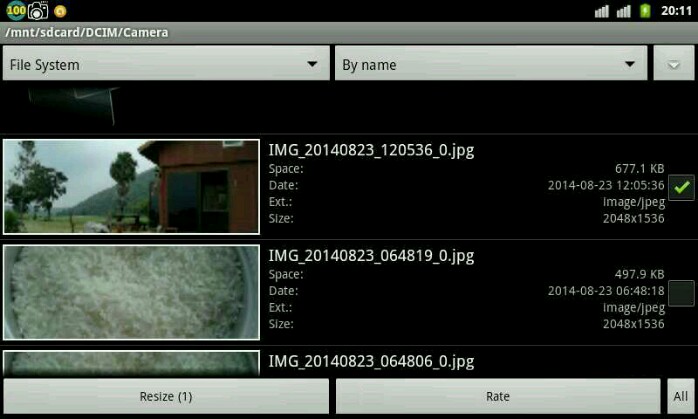
6. แตะและพิมพ์ขนาด Width ความกว้าง = 800 แนะนำให้ลองลดไว้หลายๆ ขนาด เพื่อดูว่า ขนาดไหนเหมาะสมที่จะนำไปใช้งาน เช่น 1024, 640 เป็นต้น
7. เลือก Format ชนิดภาพเป็นแบบ Jpg
8. ติ๊กถูก share image after resize
9. ในส่วน Path แตะปุ่ม .... ไปเลือกโฟลเดอร์เก็บไฟล์ภาพที่ลดขนาดแล้ว ต้องไปสร้างโฟลเดอร์รอไว้ก่อน หรือจะเก็บไว้ในโฟลเดอร์ DCIM ก็ได้ จากตัวอย่างจะเก็บไว้ในโฟลเดอร์ Capture
10. แตะ Resize
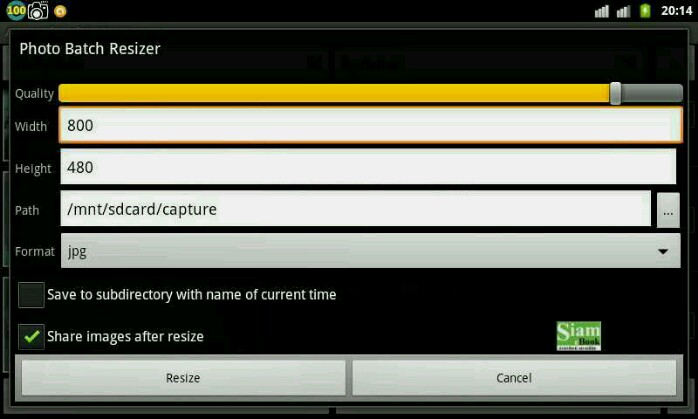
11. หลังลดขนาดแล้ว จะปรากฏกรอบข้อความให้เลือกเพื่อส่งไฟล์ ให้เลื่อนลงด้านล่าง ไปเลือกส่งทาง Line
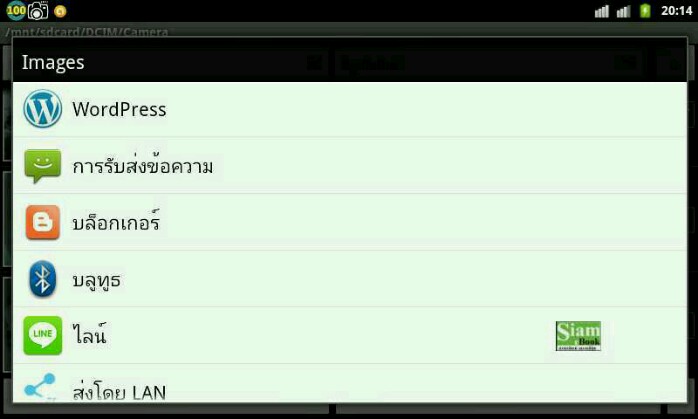
12. แตะเลือก ผู้รับ ในรายชื่อสมาชิก Line ที่เรามีอยู่
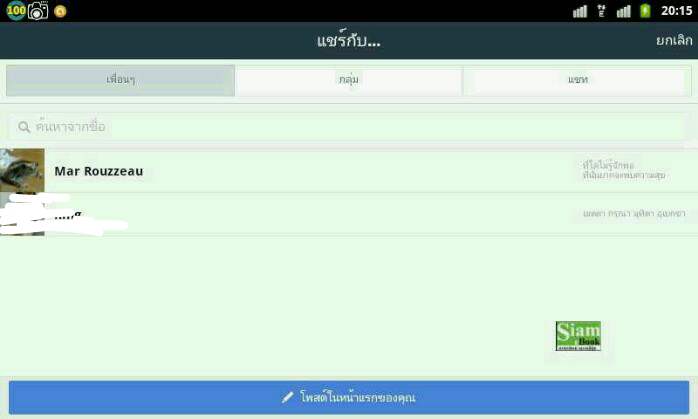
13. แตะ ส่งไปยังห้องสนทนา
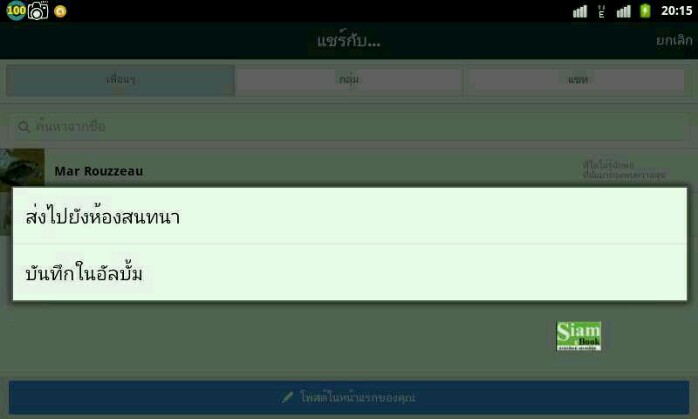
14. ตัวอย่างภาพที่ได้ส่งเข้าห้องสนทนาหรือห้องแช็ทใน Line เรียบร้อยแล้ว
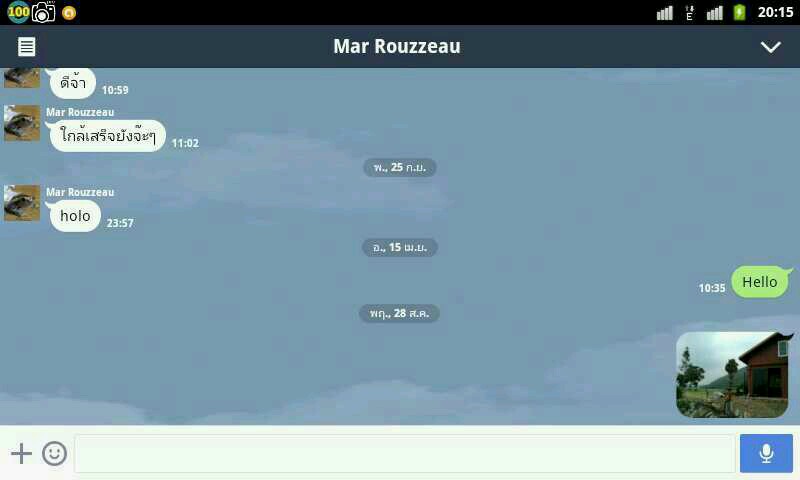
ดูขนาดภาพผ่านแอพ Photo Batch Resizer
การลดขนาดไฟล์ภาพด้วยแอพนี้ ภาพต้นฉบับจะไม่ถูกลดขนาดแต่อย่างใด แอพจะทำการลดขนาดภาพให้เล็กลงและก็อปปี้เป็นไฟล์ใหม่ไปไว้ในโฟลเดอร์ใหม่ ตามที่เราระบุไว้ในช่อง Path
1. ตัวอย่างภาพต้นฉบับขนาด 677.1kb ่ความละเอียด 2048x1536 Pixels
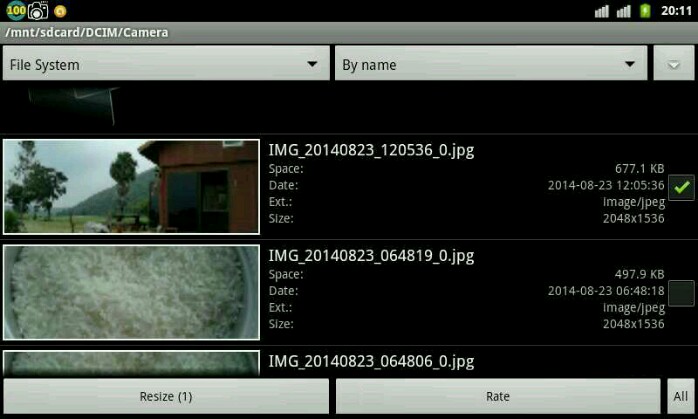
2. ตัวอย่างภาพที่ได้ลดขนาดเรียบร้อยแล้ว เหลือเพียง 37.6kb ความละเอียด 800x600 Pixels ซึ่งก็มากพอสำหรับการส่งภาพให้ดูกันเล่นๆ
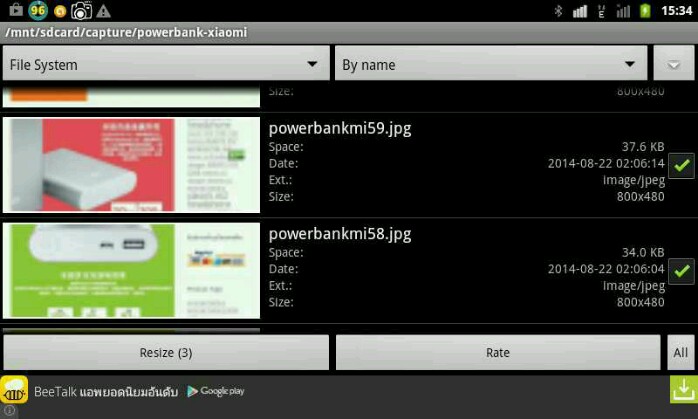
ดูขนาดไฟล์ภาพที่ลดแล้ว
สำหรับไฟล์ทีไ่ด้ลดขนาดแล้ว แอพ Photo Batch Resizer จะทำการก็อปปี้เป็นไฟล์ใหม่ จึงจำเป็นต้องรู้ที่เก็บไฟล์ เพราะหากมีจำนวนมาก ก็ควรจะลบทิ้ง ไม่ให้เปลืองพื้นที่เก็บข้อมูลในมือถือหรือแท็บเล็ต
1. แตะเลือกแอพ ES File Explorer การใช้งานมือถือหรือแท็บเล็ต Android จำเป็นต้องติดตั้งแอพนี้ไว้จัดการไฟล์ในเครื่อง
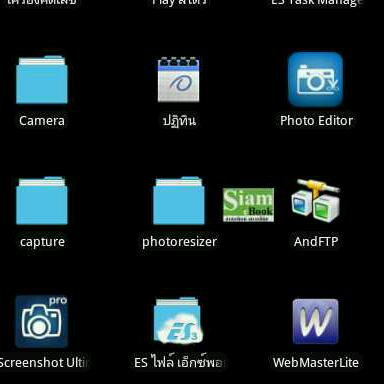
2. แตะเลือกโฟลเดอร์ Capture ซึ่งผู้เขียนได้เก็บไว้ในโฟลเดอร์นี้
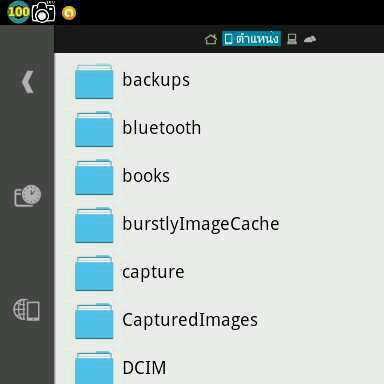
3. แตะคำสั่ง เลือก แล้วแตะเลือกไฟล์ภาพที่ต้องการลบออกไปจากเครื่อง
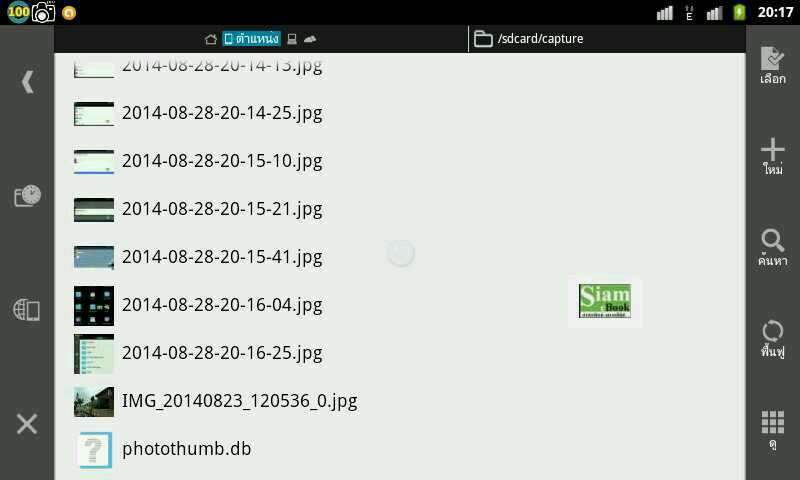
4. กรณีใช้ Android 4.0 ขึ้นไปให้แตะที่ไฟล์ภาพค้างไว้ แล้วแตะติ๊กถูกไฟล์ที่ต้องการลบทั้งหมด
5. จากนั้นแตะเลือกคำสั่ง ลบ เพื่อลบภาพได้เลย
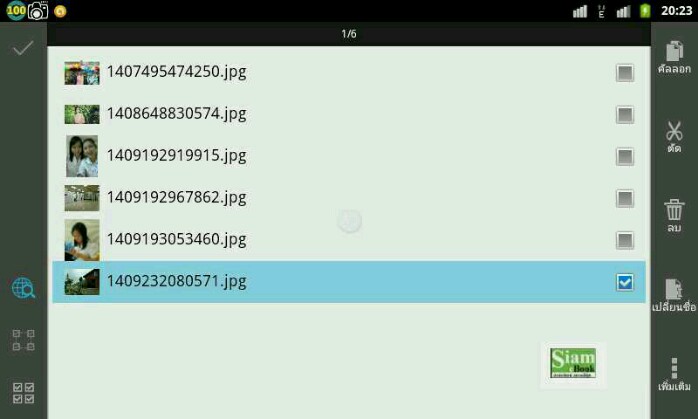
บทสรุป
การใช้อินเตอร์เน็ตแบบคิดเงินตามปริมาณข้อมูลการใช้งานนั้นๆ จำเป็นต้องวางแผนการใช้งาน ตรวจสอบปริมาณ การรับส่งอย่างละเอียด ไม่เช่นนั้น ก็เกินแน่นอน เพราะการควบคุมนั้น เราจะสามารถทำได้เฉพาะการส่งข้อมูลออกที่เราเป็นผู้จัดการเองเท่ีานั้น แต่ยังมีแอพบางตัวที่ทำหน้าที่ดูดข้อมูลหรืออัพเดทข้อมูลเอง เช่น Facebook หรือ eMail จึงต้องตรวจสอบให้ดี ไม่เช่นนั้นจะหมดเร็วมาก และพาลเสียเงินเงิน สำหรับการใช้งานแบบรายเดือน เพราะเมื่อหมดโปรโมชันแล้ว ต่อไปการคิดเงินจะหนักพอสมควรเช่น Mb ละ 2 บาท ตายกันพอดี


